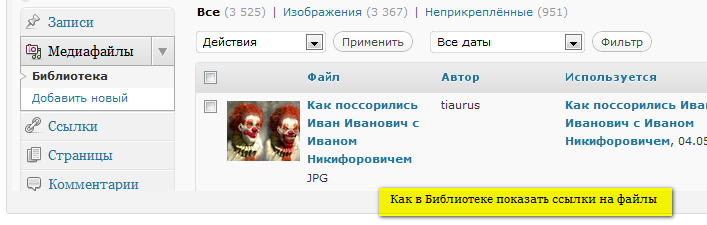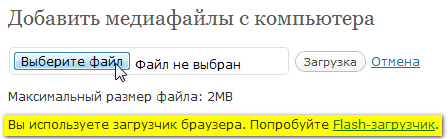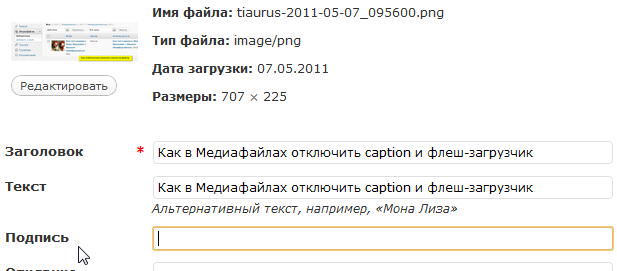Если вы не загружаете в блог по несколько десятков изображений одновременно, а делаете это по одному, то возможно, что вам и не нужен флеш-загрузчик файлов. Его можно отключить и в блогах, где требуется максимальная производительность при наименьших нагрузках на хостинг.
Глобально отключить флеш-загрузчик в блоге можно, вставив всего одну строчку кода.
Откройте файл functions.php, и вставьте в него такой код:
add_filter( 'flash_uploader', create_function( '$a','return false;' ), 5 );
После этого WordPress больше не будет предлагать вам переключиться на использование флеш-загрузчика.
Иногда так же требуется отключить и caption-систему. Что это такое? Если вы вставляете в блог изображение, то в его свойствах есть строчка Подпись.
Если в качестве подписи вставить текст, то он будет отображаться в блоге под изображением, а само изображения будет обводится рамочкой.
Иногда это вносит диссонанс в стройный дизайн, да и откровенно не совсем нужно. Можно отключить вставку подписи под изображение. Для этого откройте файл functions.php, и добавьте в него одну строчку:
add_filter( 'disable_captions', create_function( '$a','return true;' ) );
Вот так, шаг за шагом, вы можете выстраивать свой блог, добавляя в него то, что вам нужно, и удаляя лишнее.